Proces autorizace počítače v iTunes se používá k určení, které počítače jsou způsobilé k synchronizaci dat, stahování zakoupených knih, hudby a filmů po zakoupení z obchodu s aplikacemi. Tato funkce také umožňuje povolit určité možnosti pro správu domácí sbírky uživatele.
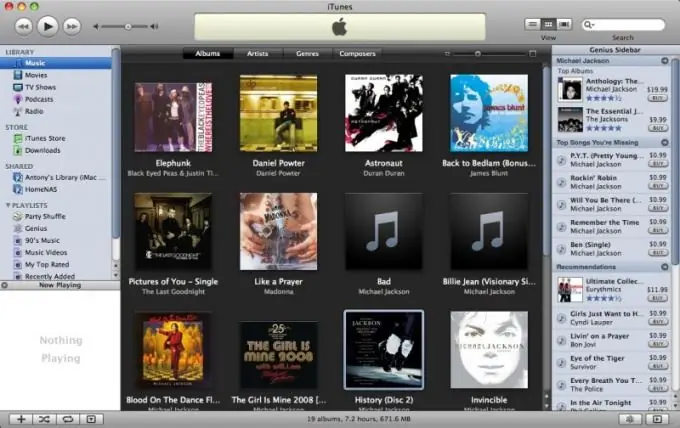
Je to nutné
iTunes
Instrukce
Krok 1
Kliknutím na tlačítko „Start“vyvolejte hlavní nabídku systému a přejděte do položky „Všechny programy“, abyste zahájili postup autorizace počítače.
Krok 2
Vyberte iTunes a spusťte aplikaci.
Krok 3
Vyberte položku „Autorizovat tento počítač“v nabídce „Obchod“na horním panelu nástrojů okna aplikace a do příslušných polí v okně požadavku, které se otevře, zadejte své Apple ID a heslo.
Krok 4
Tento postup opakujte pro každý účet, který má být autorizován, a ukončete iTunes.
Krok 5
Vyberte možnost „Deauthorize this computer“a zadejte své Apple IB ID do příslušných polí v okně požadavku, pokud chcete zrušit autorizaci vybraného účtu, nebo přejděte na položku iTunes Store v horním panelu nástrojů okna aplikace a zrušte autorizaci všech počítačů přidružených k vybrané ID.
Krok 6
Zadejte část „Účet“a do příslušných polí v okně požadavku použijte své stávající ID a heslo.
Krok 7
Opětovným kliknutím na tlačítko Účet zobrazíte na tlačítku informace o Apple ID a znovu zadejte požadované informace.
Krok 8
Klikněte na tlačítko Zobrazit účet a v dialogovém okně Vlastnosti účtu, které se otevře, klikněte na tlačítko Zrušit autorizaci všeho.
Krok 9
K autorizaci nákupů iTunes použijte účet správce počítače. Chcete-li to provést, přihlaste se pomocí účtu správce a autorizujte počítač. Ukončete iTunes a odhlaste se. Použijte svůj uživatelský účet k opětovnému přihlášení a přehrávání nákupů.






